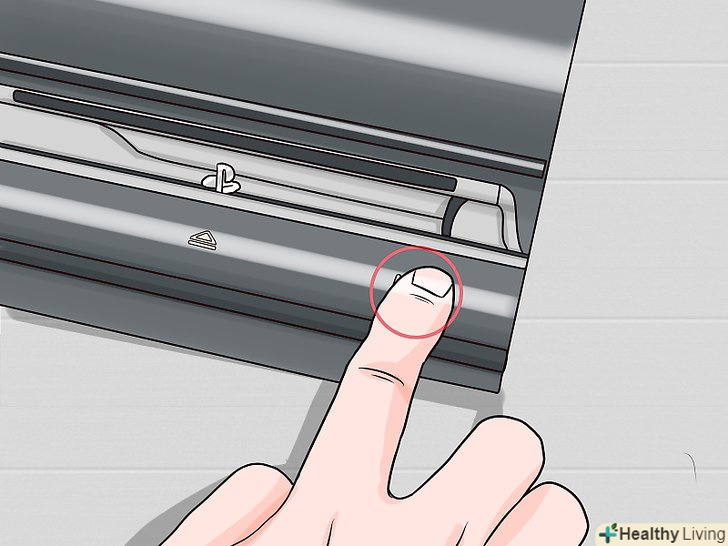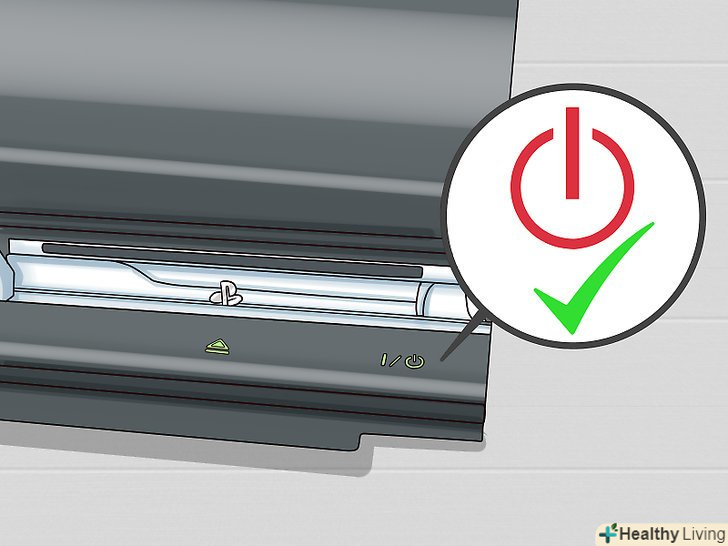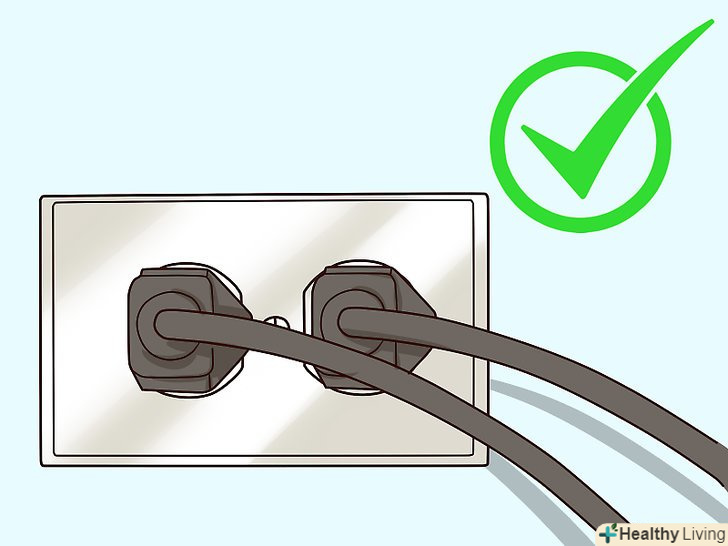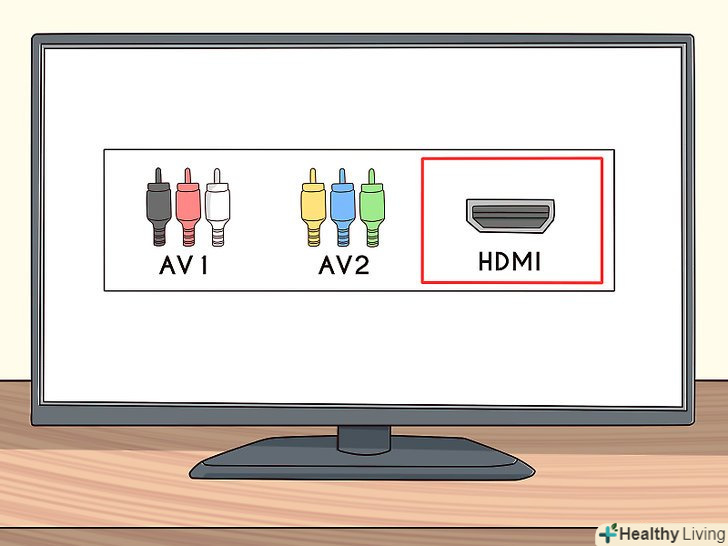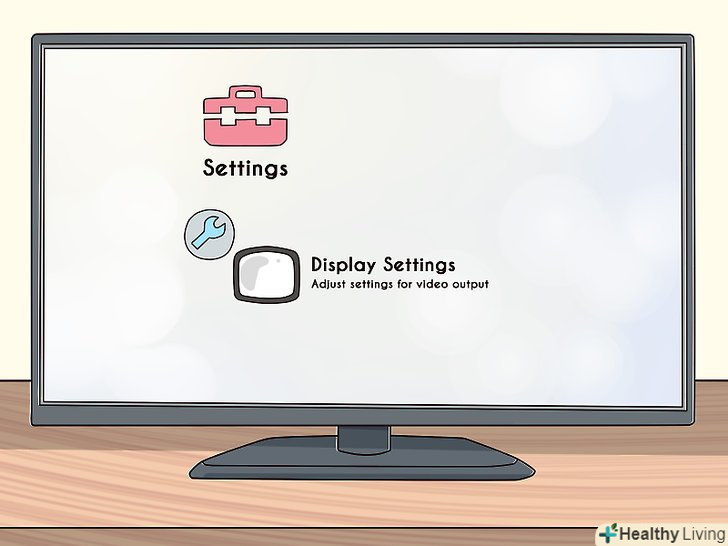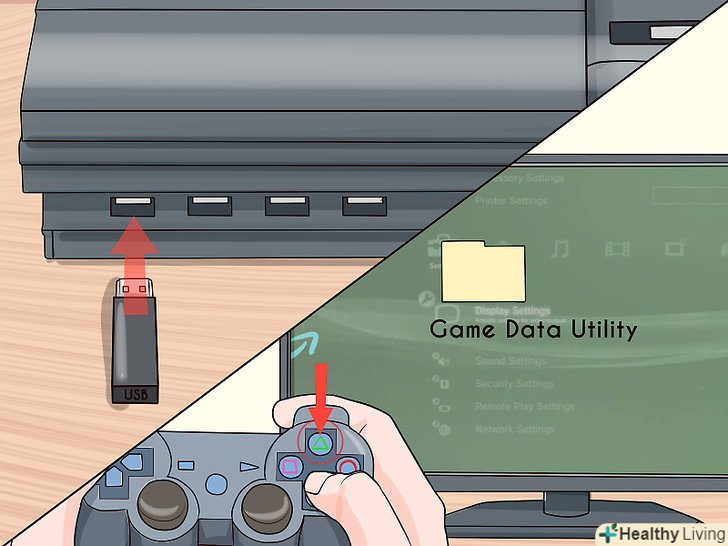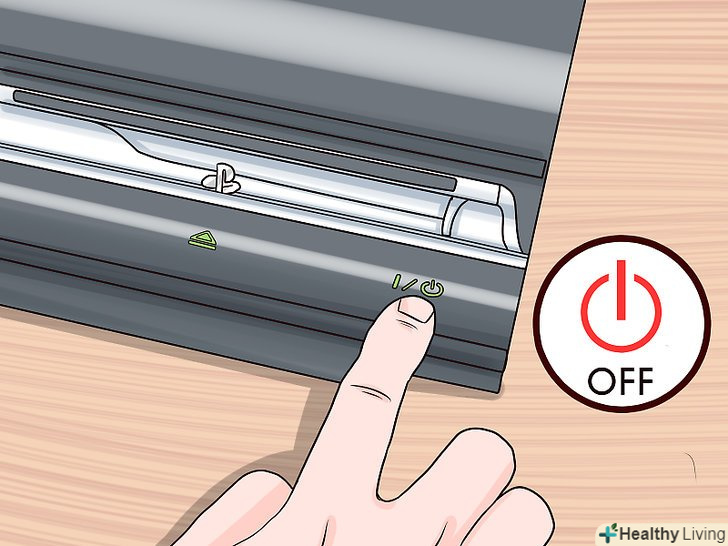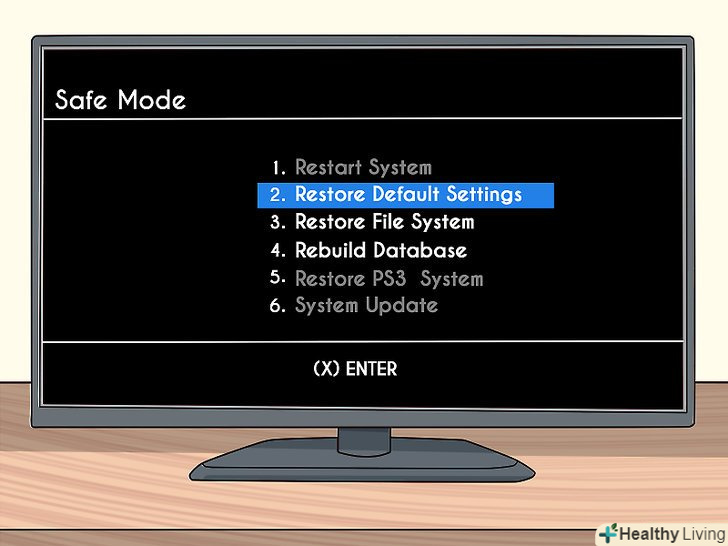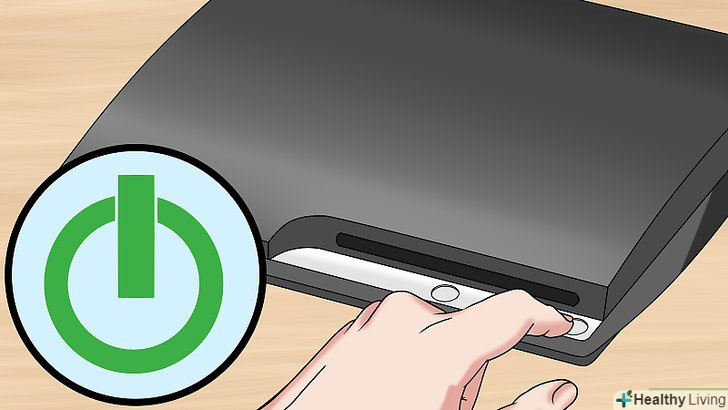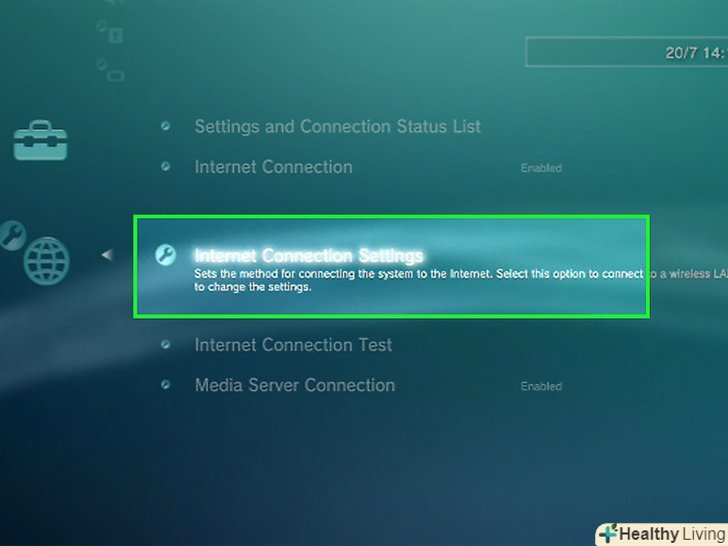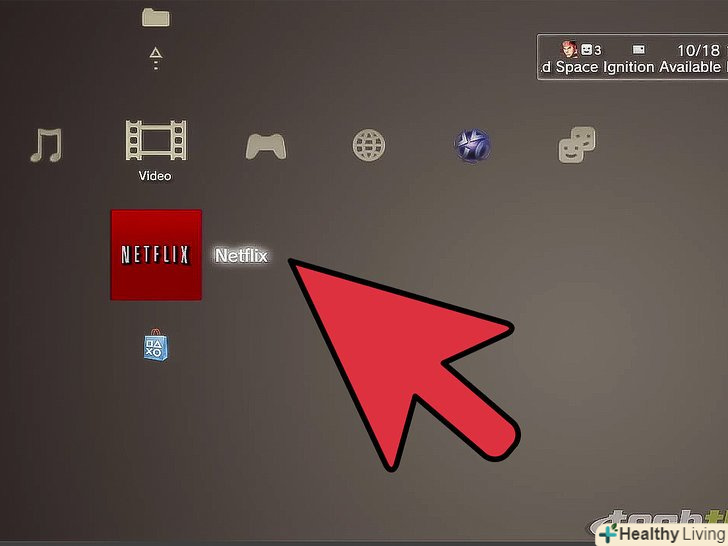Є кілька причин, за якими потрібно скинути ігрову приставку PS3. Наприклад, якщо гра або відео зависли, буде потрібно швидке скидання. Якщо ви поміняли телевізор або кабелі, необхідно виконати скидання налаштувань відеовиходу. Якщо у вас виникли проблеми з XMB, скористайтеся дисковими утилітами в безпечному режимі.
Кроки
Метод1З 3:
Скидання завислої приставки
Метод1З 3:
 Натисніть і утримуйте кнопку живлення на приставці, щоб виконати скидання вручну. зробіть це на самій приставці, так як контролер, швидше за все, теж зависне.
Натисніть і утримуйте кнопку живлення на приставці, щоб виконати скидання вручну. зробіть це на самій приставці, так як контролер, швидше за все, теж зависне. Утримуйте кнопку живлення протягом 30 секунд. ви почуєте три коротких звукових сигналу і приставка вимкнеться.
Утримуйте кнопку живлення протягом 30 секунд. ви почуєте три коротких звукових сигналу і приставка вимкнеться. Зачекайте кілька секунд, а потім натисніть кнопку живлення, щоб включити приставку. не включайте її через контролер, так як він може не виявити саму приставку.
Зачекайте кілька секунд, а потім натисніть кнопку живлення, щоб включити приставку. не включайте її через контролер, так як він може не виявити саму приставку. Приставка, швидше за все, просканує диск на наявність на ньому помилок. це може зайняти деякий час.
Приставка, швидше за все, просканує диск на наявність на ньому помилок. це може зайняти деякий час.
Метод2З 3:
Скидання налаштувань відеовиходу
Метод2З 3:
 Переконайтеся, що приставка вимкнена. індикатор живлення, розташований на передній панелі, повинен бути червоним.
Переконайтеся, що приставка вимкнена. індикатор живлення, розташований на передній панелі, повинен бути червоним.- Якщо при заміні телевізора або HDMI кабелю на екрані нічого не відображається, вам доведеться скинути налаштування відеовиходу.
 Вимкніть приставку і телевізор від розетки.
Вимкніть приставку і телевізор від розетки. Переконайтеся, що приставка підключена до телевізора через HDMI кабель.
Переконайтеся, що приставка підключена до телевізора через HDMI кабель. Підключіть приставку і телевізор до розетки.
Підключіть приставку і телевізор до розетки. Увімкніть телевізор і налаштуйте прийом сигналу з правильного HDMI входу.
Увімкніть телевізор і налаштуйте прийом сигналу з правильного HDMI входу. Натисніть і утримуйте кнопку живлення на приставці до тих пір, поки не почуєте два звукових сигнали (це займе близько п'яти секунд).
Натисніть і утримуйте кнопку живлення на приставці до тих пір, поки не почуєте два звукових сигнали (це займе близько п'яти секунд). Використовуйте контролер, щоб налаштувати зображення на телевізорі. можливо, вам доведеться натиснути кнопку «PS» на контролері, щоб включити його.
Використовуйте контролер, щоб налаштувати зображення на телевізорі. можливо, вам доведеться натиснути кнопку «PS» на контролері, щоб включити його. Натисніть «Налаштування» – «Налаштування дисплея». встановіть правильну роздільну здатність. [1]
Натисніть «Налаштування» – «Налаштування дисплея». встановіть правильну роздільну здатність. [1]
Метод3З 3:
Запуск безпечного режиму
Метод3З 3:
 Запуск приставки в безпечному режимі дозволить вам використовувати деякі діагностичні та ремонтні утиліти, які допоможуть вам відновити збійну систему. ви можете використовувати Безпечний режим для відновлення файлової системи або Скидання налаштувань приставки. [2]
Запуск приставки в безпечному режимі дозволить вам використовувати деякі діагностичні та ремонтні утиліти, які допоможуть вам відновити збійну систему. ви можете використовувати Безпечний режим для відновлення файлової системи або Скидання налаштувань приставки. [2] Перед відновленням файлової системи зробіть резервну копію збережень ваших ігор (на випадок, якщо щось піде не так). збережіть резервну копію на флешці – вона займе близько 5-20 МБ.
Перед відновленням файлової системи зробіть резервну копію збережень ваших ігор (на випадок, якщо щось піде не так). збережіть резервну копію на флешці – вона займе близько 5-20 МБ.- Підключіть флешку до приставки.
- Відкрийте меню "Гра «і виберіть»Утиліта збережень".
- Виділіть гру, резервну копію збережень якої Ви хочете зробити.
- Натисніть зелену кнопку «△» і виберіть «Копіювати».
- Відкрийте флешку і скопіюйте на неї файл. Повторіть описаний процес з іншими іграми (якщо ви хочете зробити резервну копію їх збережень).
 Вимкніть приставку.
Вимкніть приставку. Натисніть і утримуйте кнопку живлення. ви почуєте один звуковий сигнал.
Натисніть і утримуйте кнопку живлення. ви почуєте один звуковий сигнал. Продовжуйте утримувати кнопку до тих пір, поки не почуєте другий і третій звукові сигнали. Приставка вимкнеться, а світлодіод на передній панелі стане червоним.
Продовжуйте утримувати кнопку до тих пір, поки не почуєте другий і третій звукові сигнали. Приставка вимкнеться, а світлодіод на передній панелі стане червоним. Ще раз Натисніть і утримуйте кнопку живлення. ви почуєте два звукові сигнали.
Ще раз Натисніть і утримуйте кнопку живлення. ви почуєте два звукові сигнали. Продовжуйте утримувати кнопку живлення до тих пір, поки не почуєте два коротких звукових сигналу. відпустіть кнопку живлення. На екрані відобразиться повідомлення»Підключіть контролер через USB і натисніть кнопку PS".
Продовжуйте утримувати кнопку живлення до тих пір, поки не почуєте два коротких звукових сигналу. відпустіть кнопку живлення. На екрані відобразиться повідомлення»Підключіть контролер через USB і натисніть кнопку PS". Підключіть контролер і увімкніть його. у безпечному режимі бездротові контролери не працюють.
Підключіть контролер і увімкніть його. у безпечному режимі бездротові контролери не працюють. У безпечному режимі скиньте приставку. усунути проблеми з вашою приставкою можна декількома способами. Скористайтеся кожним з них по порядку. [3]
У безпечному режимі скиньте приставку. усунути проблеми з вашою приставкою можна декількома способами. Скористайтеся кожним з них по порядку. [3]- "відновлення файлової системи". Виправлення пошкоджених файлів на жорсткому диску.
- "відновлення бази даних". Виправлення бази даних на жорсткому диску. При цьому будуть видалені повідомлення, повідомлення і папки, створені вами. Файли видалені не будуть.
- "відновлення системи". Відновлення заводських налаштувань приставки. При цьому вся інформація на жорсткому диску буде видалена. Тому перед застосуванням цієї опції створіть резервну копію інформації, що зберігається на жорсткому диску.